Disposer de 2 comptes Skype sur MAC (Mountain Lion ou Yosemite)
Résolu
profiler31
Messages postés
576
Statut
Membre
-
profiler31 Messages postés 576 Statut Membre -
profiler31 Messages postés 576 Statut Membre -
Bonjour,
J'ai ouvert deux compte Skype que j'utilise selon mes contacts (privés/professionnels).
Je voudrais savoir comment disposer dans le dock des 2 symboles Skype que je puisse ouvrir alternativement selon le besoin par un simple clic.
Actuellement il me faut sortir de l'un complètement, appeler l'autre, le fermer pour revenir au premier ! c'est fastidieux.
J'ai trouvé une procédure pour PC Windows qui règle cette question mais rien de clair pour MAC.
Pourriez vous m'aider et me donner la procédure ?
Merci d'avance
--
J'ai ouvert deux compte Skype que j'utilise selon mes contacts (privés/professionnels).
Je voudrais savoir comment disposer dans le dock des 2 symboles Skype que je puisse ouvrir alternativement selon le besoin par un simple clic.
Actuellement il me faut sortir de l'un complètement, appeler l'autre, le fermer pour revenir au premier ! c'est fastidieux.
J'ai trouvé une procédure pour PC Windows qui règle cette question mais rien de clair pour MAC.
Pourriez vous m'aider et me donner la procédure ?
Merci d'avance
--
A voir également:
- Disposer de 2 comptes Skype sur MAC (Mountain Lion ou Yosemite)
- @ Sur mac - Guide
- Vous devez disposer d'une autorisation pour effectuer cette action - Guide
- Adresse mac - Guide
- 2 comptes whatsapp double sim - Guide
- Nettoyer son mac - Guide
13 réponses

Bonjour,
Comme la réponse m'intéressait mais que je n'avais jamais recherché de solution auparavant, je m'y suis collée et j'en ai trouvé une qui fonctionne parfaitement, en tous cas sous 10.8 (et plus si j'en crois les commentaires).
Lancer le Terminal et coller le texte suivant :
Cela va ouvrir une nouvelle instance de Skype (qui gardera en mémoire les identifiants du 2ème compte), et d'autres si on le souhaite, en remplaçant Skype2 par Skype3, etc.
Toutefois, je n'ai pas trouvé le moyen de relier cela à une icône que l'on pourrait conserver dans le dock. Quelqu'un de plus calé que moi (en script, peut-être ?) devrait pouvoir résoudre la question, mais en ce qui me concerne, je suis déjà bien contente de pouvoir ouvrir 2 comptes en même temps : il faut juste garder la phrase quelque part, pour n'avoir qu'à en faire un copié/collé quand on en a besoin. :-)
Source => Matthew Scharley
Comme la réponse m'intéressait mais que je n'avais jamais recherché de solution auparavant, je m'y suis collée et j'en ai trouvé une qui fonctionne parfaitement, en tous cas sous 10.8 (et plus si j'en crois les commentaires).
Lancer le Terminal et coller le texte suivant :
open -na /Applications/Skype.app --args -DataPath /Users/$(whoami)/Library/Application\ Support/Skype2
Cela va ouvrir une nouvelle instance de Skype (qui gardera en mémoire les identifiants du 2ème compte), et d'autres si on le souhaite, en remplaçant Skype2 par Skype3, etc.
Toutefois, je n'ai pas trouvé le moyen de relier cela à une icône que l'on pourrait conserver dans le dock. Quelqu'un de plus calé que moi (en script, peut-être ?) devrait pouvoir résoudre la question, mais en ce qui me concerne, je suis déjà bien contente de pouvoir ouvrir 2 comptes en même temps : il faut juste garder la phrase quelque part, pour n'avoir qu'à en faire un copié/collé quand on en a besoin. :-)
Source => Matthew Scharley

Bonjour Annie et merci,
J'avais effectivement vu cette possibilité (même source) ; mais question comment faites vous pour ouvrir Skype 2 (puisque Skype 1 est d'office dans le Dock) ?
Faut-il préciser dans ce script le nom du titulaire du compte Skype 2 ?
Faut-il lancer ce script à chaque fois pour lancer Skype 2 ?
Alors affaire à suivre ; sur PC j'ai vu qu'il y avait la possibilité d'avoir 2 icônes sur le bureau, mais bien que la démarche semble proche, je n'ai pas réussi à la transposer sur Mac
A plus pour faire avancer le « schimibilick » et bonne journée à vous.
--
J'avais effectivement vu cette possibilité (même source) ; mais question comment faites vous pour ouvrir Skype 2 (puisque Skype 1 est d'office dans le Dock) ?
Faut-il préciser dans ce script le nom du titulaire du compte Skype 2 ?
Faut-il lancer ce script à chaque fois pour lancer Skype 2 ?
Alors affaire à suivre ; sur PC j'ai vu qu'il y avait la possibilité d'avoir 2 icônes sur le bureau, mais bien que la démarche semble proche, je n'ai pas réussi à la transposer sur Mac
A plus pour faire avancer le « schimibilick » et bonne journée à vous.
--

Il semble qu'il existait autrefois une appli qui permettait de lancer automatiquement 2 instances de Skype sur Mac (Multi Skype Launcher), mais ... apparemment y a plus !
Pour répondre à tes questions :
- le fait de copier cette phrase dans le Terminal (et de valider, bien sûr) ouvre automatique une 2ème instances de Skype qui apparaitra dans le Dock avec une 2ème icône identique à la 1ère.
- dans cette 2ème instance, l'écran de connexion de Skype apparaît "vierge" et il faut donc y entrer les identifiants voulus, ce qui ne sera pas nécessaire les fois suivantes.
- oui, il faut ouvrir le Terminal et copier cette phrase à chaque fois qu'on veut ouvrir cette 2ème instance de Skype : c'est un peu casse-pieds, mais en attendant une meilleure solution, celle-ci fonctionne.
Le mieux c'est que tu testes : de toutes façons, tu ne risques absolument rien. ;-)
Pour répondre à tes questions :
- le fait de copier cette phrase dans le Terminal (et de valider, bien sûr) ouvre automatique une 2ème instances de Skype qui apparaitra dans le Dock avec une 2ème icône identique à la 1ère.
- dans cette 2ème instance, l'écran de connexion de Skype apparaît "vierge" et il faut donc y entrer les identifiants voulus, ce qui ne sera pas nécessaire les fois suivantes.
- oui, il faut ouvrir le Terminal et copier cette phrase à chaque fois qu'on veut ouvrir cette 2ème instance de Skype : c'est un peu casse-pieds, mais en attendant une meilleure solution, celle-ci fonctionne.
Le mieux c'est que tu testes : de toutes façons, tu ne risques absolument rien. ;-)

ok merci beaucoup pour ces précisions ;
je pense que ce 'post' devrait rester ouvert pour aboutir (peut-être) à une solution plus simple et plus automatique.
Je vais tester
Bonne journée à toi
--
je pense que ce 'post' devrait rester ouvert pour aboutir (peut-être) à une solution plus simple et plus automatique.
Je vais tester
Bonne journée à toi
--

Bonjour
Crée un nouveau fichier texte sur le bureau et appelle le SKYPE2.command (c'est très important de mettre l'extension .command)
Copie dans ce fichier les lignes suivantes (merci @nnie):
Ouvre le Terminal
Tape la commande
Glisse l'icone du fichier SKYPE2.command dans la fenêtre du Terminal: cela va ajouter à la ligne de commande le chemin exact pour accéder au fichier SKYPE2.command
Enfin lance la commande obtenue.
Referme le Terminal
Maintenant, si tu double-cliques sur le fichier SKYPE2.command, cela lance un Terminal qui lui-même lance Skype avec ta deuxième identité. Une fois Skype2 lancé, tu peux refermer la fenêtre Terminal
Ritchi
Crée un nouveau fichier texte sur le bureau et appelle le SKYPE2.command (c'est très important de mettre l'extension .command)
Copie dans ce fichier les lignes suivantes (merci @nnie):
#!/bin/sh open -na /Applications/Skype.app --args -DataPath /Users/$(whoami)/Library/Application\ Support/Skype2
Ouvre le Terminal
Tape la commande
chmod +xsuivie d'un espace.
Glisse l'icone du fichier SKYPE2.command dans la fenêtre du Terminal: cela va ajouter à la ligne de commande le chemin exact pour accéder au fichier SKYPE2.command
Enfin lance la commande obtenue.
Referme le Terminal
Maintenant, si tu double-cliques sur le fichier SKYPE2.command, cela lance un Terminal qui lui-même lance Skype avec ta deuxième identité. Une fois Skype2 lancé, tu peux refermer la fenêtre Terminal
Ritchi
Vous n’avez pas trouvé la réponse que vous recherchez ?
Posez votre question
Bonjour Ritchi,
Merci
Problème ! j'ai rentré ce que tu as écris ; j'obtiens ceci/Users/laurentlardon/Desktop/Skype2.command.rtf
Dans cette commande il y a la formule magique d'Annie.
Toutefois quand je lance la commande rien ne bouge. Pas d'icône sur le dock et donc pas possible d'aller plus loin.
J'ai du zapper qque chose
Merci de me dire quoi
Laurent
--
Merci
Problème ! j'ai rentré ce que tu as écris ; j'obtiens ceci/Users/laurentlardon/Desktop/Skype2.command.rtf
Dans cette commande il y a la formule magique d'Annie.
Toutefois quand je lance la commande rien ne bouge. Pas d'icône sur le dock et donc pas possible d'aller plus loin.
J'ai du zapper qque chose
Merci de me dire quoi
Laurent
--

il te faut supprimer l'extension .rtf qui indique au Mac que c'est un fichier texte et il lance donc un editeur au lieu du Terminal.
De plus, j'ai modifié légèrement mon script en y ajoutant une première ligne un peu étrange (#!/bin/sh)
N'oublie pas enfin de lancer la commande
De plus, j'ai modifié légèrement mon script en y ajoutant une première ligne un peu étrange (#!/bin/sh)
N'oublie pas enfin de lancer la commande
chmod +x /Users/laurentlardon/Desktop/Skype2.commandafin de rendre exécutable ce fichier (je te rassure: elle n'est à lancer qu'une seule fois)

est ce bien ça ?
Last login: Sun Aug 23 17:29:24 on ttys000
imac-de-laurent:~ laurentlardon$ /Users/laurentlardon/Desktop/skype2.command\ chmod +x /Users/laurentlardon/Desktop/skype2.command\
> --
mais rien ne se passe !
Last login: Sun Aug 23 17:29:24 on ttys000
imac-de-laurent:~ laurentlardon$ /Users/laurentlardon/Desktop/skype2.command\ chmod +x /Users/laurentlardon/Desktop/skype2.command\
> --
mais rien ne se passe !

Bonjour Ritchi,
Grâce à toi on s'achemine vers l'automatisation complète, merci !
J'ai testé ta solution qui fonctionne parfaitement, mais j'ai eu quelques petites difficultés au début, car bien qu'utilisant Textedit, il était en fait en .rtf
Donc, bien penser à vérifier et corriger si nécessaire via le menu Format, pour être en format texte. D'ailleurs, quand on est en format .rtf, Textedit n'accepte pas de sauvegarder le fichier en changeant l'extension en .command
D'autre part, j'ai ajouté un exit à la fin de la commande pour fermer le Terminal, mais ça ne ferme que la fenêtre :
Je n'ai pas trouvé comment quitter automatiquement le Terminal. Il y a bien le killall mais ça me paraît quelque peu risqué.
Aurais-tu une solution ?
Sinon, j'ai changé l'icône de Skype2.command (pour la différencier visuellement de celle de la 1ère instance de Skype) et j'ai mis le fichier dans le Dock, ce qui fait qu'ensuite, il n'y a plus qu'à cliquer sur l'icône pour lancer la 2ème instance.
Reste juste le petit hic du Terminal qui reste ouvert.
Tu as vu, Profiler31 ? on progresse, on progresse ! :-)
Grâce à toi on s'achemine vers l'automatisation complète, merci !
J'ai testé ta solution qui fonctionne parfaitement, mais j'ai eu quelques petites difficultés au début, car bien qu'utilisant Textedit, il était en fait en .rtf
Donc, bien penser à vérifier et corriger si nécessaire via le menu Format, pour être en format texte. D'ailleurs, quand on est en format .rtf, Textedit n'accepte pas de sauvegarder le fichier en changeant l'extension en .command
D'autre part, j'ai ajouté un exit à la fin de la commande pour fermer le Terminal, mais ça ne ferme que la fenêtre :
#!/bin/sh
open -na /Applications/Skype.app --args -DataPath /Users/$(whoami)/Library/Application\ Support/Skype2
exit
Je n'ai pas trouvé comment quitter automatiquement le Terminal. Il y a bien le killall mais ça me paraît quelque peu risqué.
Aurais-tu une solution ?
Sinon, j'ai changé l'icône de Skype2.command (pour la différencier visuellement de celle de la 1ère instance de Skype) et j'ai mis le fichier dans le Dock, ce qui fait qu'ensuite, il n'y a plus qu'à cliquer sur l'icône pour lancer la 2ème instance.
Reste juste le petit hic du Terminal qui reste ouvert.
Tu as vu, Profiler31 ? on progresse, on progresse ! :-)

Bonjour @nnie
Le souci avec l'extension .rtf de TextEdit n'existe pas chez moi car j'ai modifié il y a longtemps les préférences de TextEdit afin que le format par défaut soit le format texte.
Pour le souci avec la fenêtre Terminal qui reste ouverte, voici la solution:
Pour le besoin de Profiler31 d'avoir ses deux Skype lancés dès le démarrage de son Mac (voir ici), voici la solution:
- ouvrir le menu Pomme -> Préférences système -> Utilisateurs et groupe
- déverrouiller si besoin le cadenas en bas à gauche
- sélectionner son compte utilisateur dans la colonne de gauche
- sélectionner l'onglet "Ouverture"
- utiliser le bouton + pour ajouter Skype1 et Skype2 dans la liste "Ouverture automatique à l'ouverture de session"
Si Profiler31 exécute exactement tout ce que nous lui avons dit, alors il devrait avoir résolu son souci.
Ritchi
Le souci avec l'extension .rtf de TextEdit n'existe pas chez moi car j'ai modifié il y a longtemps les préférences de TextEdit afin que le format par défaut soit le format texte.
Pour le souci avec la fenêtre Terminal qui reste ouverte, voici la solution:
#!/bin/sh open -na /Applications/Skype.app --args -DataPath /Users/$(whoami)/Library/Application\ Support/Skype2 osascript -e 'tell application "Terminal" to quit' & exit
Pour le besoin de Profiler31 d'avoir ses deux Skype lancés dès le démarrage de son Mac (voir ici), voici la solution:
- ouvrir le menu Pomme -> Préférences système -> Utilisateurs et groupe
- déverrouiller si besoin le cadenas en bas à gauche
- sélectionner son compte utilisateur dans la colonne de gauche
- sélectionner l'onglet "Ouverture"
- utiliser le bouton + pour ajouter Skype1 et Skype2 dans la liste "Ouverture automatique à l'ouverture de session"
Si Profiler31 exécute exactement tout ce que nous lui avons dit, alors il devrait avoir résolu son souci.
Ritchi

Ah ! j'avais bien vu cette petite phrase pour quitter le Terminal, mais je croyais que c'était seulement dans un script (c'en est un, au fait ?). En tous cas, ça montre bien mes limites en ce domaine !
Cela devrait suffire à Profiler31 car si tu lis sa demande initiale, il souhaitait juste, je cite : disposer dans le dock des 2 symboles Skype que je puisse ouvrir alternativement selon le besoin par un simple clic
Par ailleurs, une fois le fichier Skype2 dans le Dock, il suffit aussi de faire un clic droit dessus => Options => Ouvrir avec la session.
Quel que soit son choix, cette solution qui permet de quitter le Terminal me convient bien, personnellement !
Merci à toi et bonne journée :-)
Cela devrait suffire à Profiler31 car si tu lis sa demande initiale, il souhaitait juste, je cite : disposer dans le dock des 2 symboles Skype que je puisse ouvrir alternativement selon le besoin par un simple clic
Par ailleurs, une fois le fichier Skype2 dans le Dock, il suffit aussi de faire un clic droit dessus => Options => Ouvrir avec la session.
Quel que soit son choix, cette solution qui permet de quitter le Terminal me convient bien, personnellement !
Merci à toi et bonne journée :-)

Bonjour @nnie et Ritchi,
Oui ça avance très lentement pour moi !
Navré ! mais j'ai du zapper quelque chose.
J'ai ma seconde instance qui se met sur le dock mais à la fermeture de l'ordi, elle disparaît malgré l'info de Ritchi sur « modi "Utilistateurs et groupes ». Je vais chercher -glisser-déposer- Skype2 dans ma bibliothèque (car il n'apparaît pas dans les applications (j'ai un seul Skype, le n° 1).
Alors ma syntaxe doit être « foireuse » qque part.
Voila ce que je fais :
je crée ceci dans text edit au format.command
#!/bin/sh
open -na /Applications/Skype.app --args -DataPath /Users/$(whoami)/Library/Application\ Support/Skype2
osascript -e 'tell application "Terminal" to quit' &
exit#!/bin/sh
dans le Terminal je saisis
chmod +x et après un blanc je colle Skype2.command
J'ai Skype2 qui apparaît dans le dock
Mais je n'ai toujours pas uns 2è instance Skype dans mes applications (seulement dans ma « Bibilothèque"
Je fais un glisser-déposé dans "Utilisateurs et groupes » et Skype2 apparaît bien dans ce qui doit se réouvrir à la session. Je fais un redemarrer et "pof" un seul Skype dans le Dock.
Alors j'ai besoin d'aide pour corriger ce qui ne va pas
Merci d'avance
--
Oui ça avance très lentement pour moi !
Navré ! mais j'ai du zapper quelque chose.
J'ai ma seconde instance qui se met sur le dock mais à la fermeture de l'ordi, elle disparaît malgré l'info de Ritchi sur « modi "Utilistateurs et groupes ». Je vais chercher -glisser-déposer- Skype2 dans ma bibliothèque (car il n'apparaît pas dans les applications (j'ai un seul Skype, le n° 1).
Alors ma syntaxe doit être « foireuse » qque part.
Voila ce que je fais :
je crée ceci dans text edit au format.command
#!/bin/sh
open -na /Applications/Skype.app --args -DataPath /Users/$(whoami)/Library/Application\ Support/Skype2
osascript -e 'tell application "Terminal" to quit' &
exit#!/bin/sh
dans le Terminal je saisis
chmod +x et après un blanc je colle Skype2.command
J'ai Skype2 qui apparaît dans le dock
Mais je n'ai toujours pas uns 2è instance Skype dans mes applications (seulement dans ma « Bibilothèque"
Je fais un glisser-déposé dans "Utilisateurs et groupes » et Skype2 apparaît bien dans ce qui doit se réouvrir à la session. Je fais un redemarrer et "pof" un seul Skype dans le Dock.
Alors j'ai besoin d'aide pour corriger ce qui ne va pas
Merci d'avance
--

1ère chose: le fichier script
Tu as fait une erreur de copier/coller ce qui a jouté un "#!/bin/sh" de trop à la fin du fichier après la commande exit. Vire moi ce surplus inutile.
2ème chose: Skype et dossier Applications
Il est normal de n'avoir qu'une seule fois l'application Skype dans le dossier Applications. La distinction entre tes comptes privés et professionnels se fait grâce aux différents dossiers Skype présents dans le dossier "Bibliothèque-> Application Support" : c'est dans ces dossiers que les infos de connexion de tes correspondants sont mémorisées.
3ème chose: Skype2
je ne sais pas ce que tu appelles Skype2. Est-ce le script que je t'ai proposé?
Si c'est autre chose, vire-le, oublie-le
Si c'est mon script, alors vérifié bien son extension: ce doit être ".command"
4ème chose: démarrage automatique
Après essai, une solution est celle-ci:
- Attribuer le compte Skype professionnel à l'icône officielle de Skype dans le dock puis de faire un clic-droit dessus afin d'activer "Options -> Ouvrir avec la session".
- Glisser/déposer l'icône de mon script dans la partie droite du dock (celle où se trouve la corbeille). Associer au Skype qui est lancé par cette icône le compte privé (pour être logique). Et enfin, faire un clic-droit dessus afin d'activer "Options -> Ouvrir avec la session".
Si tu respectes tout cela, alors tes comptes Skype privé et professionnel seront automatiquement lancé à chaque lancement de session
Tu as fait une erreur de copier/coller ce qui a jouté un "#!/bin/sh" de trop à la fin du fichier après la commande exit. Vire moi ce surplus inutile.
2ème chose: Skype et dossier Applications
Il est normal de n'avoir qu'une seule fois l'application Skype dans le dossier Applications. La distinction entre tes comptes privés et professionnels se fait grâce aux différents dossiers Skype présents dans le dossier "Bibliothèque-> Application Support" : c'est dans ces dossiers que les infos de connexion de tes correspondants sont mémorisées.
3ème chose: Skype2
je ne sais pas ce que tu appelles Skype2. Est-ce le script que je t'ai proposé?
Si c'est autre chose, vire-le, oublie-le
Si c'est mon script, alors vérifié bien son extension: ce doit être ".command"
4ème chose: démarrage automatique
Après essai, une solution est celle-ci:
- Attribuer le compte Skype professionnel à l'icône officielle de Skype dans le dock puis de faire un clic-droit dessus afin d'activer "Options -> Ouvrir avec la session".
- Glisser/déposer l'icône de mon script dans la partie droite du dock (celle où se trouve la corbeille). Associer au Skype qui est lancé par cette icône le compte privé (pour être logique). Et enfin, faire un clic-droit dessus afin d'activer "Options -> Ouvrir avec la session".
Si tu respectes tout cela, alors tes comptes Skype privé et professionnel seront automatiquement lancé à chaque lancement de session

Oui, c'est ce que j'ai fait et je l'ai peut-être mal décrit ? il faut glisser dans le Dock le fichier SKYPE2.command et comme je l'ai dit plus haut, une fois le fichier Skype2 dans le Dock, il suffit aussi de faire un clic droit dessus => Options => Ouvrir avec la session.
Tu y es presque, Profiler31 ! ;-)
Tu y es presque, Profiler31 ! ;-)

Déroulement des opérations :
J'ai Skype1 de base sur mon dock : je mets "Skype2.command" dans le Dock
Quand je clic sur "Skype2.command", j'ai une succession d'écrans fugaces qui me conduisent à l'icône »Skype2" donc jusque là ça va.
Mais je suis obligé de conserver mon fichier Skype2.command sur le bureau.
1. Comment faire pour le conserver ailleurs que sur le bureau (car si je le supprime du bureau la commande dans le dock devient inopérante)
2. @nnie comment as tu pu différencier l'icône Skype2 de Skype1 ? (changement d'icône ?)
J'y suis presque.......mais il manque la touche finale
A +
J'ai Skype1 de base sur mon dock : je mets "Skype2.command" dans le Dock
Quand je clic sur "Skype2.command", j'ai une succession d'écrans fugaces qui me conduisent à l'icône »Skype2" donc jusque là ça va.
Mais je suis obligé de conserver mon fichier Skype2.command sur le bureau.
1. Comment faire pour le conserver ailleurs que sur le bureau (car si je le supprime du bureau la commande dans le dock devient inopérante)
2. @nnie comment as tu pu différencier l'icône Skype2 de Skype1 ? (changement d'icône ?)
J'y suis presque.......mais il manque la touche finale
A +

1. Tu es bien sûr obligé de conserver ton fichier Skype2.command quelque part, puisque c'est lui qui va s'exécuter à chaque fois que tu cliqueras sur son icône. Toutefois, tu n'es pas obligé de le garder sur le Bureau, tu peux le mettre où tu veux.
Attention : c'est seulement une fois que tu l'auras mis à sa place définitive que tu devras le glisser dans le Dock : donc, commence par supprimer l'icône que tu y as déjà mise, puis refais la manip une fois ton fichier .command déplacé.
2. Malheureusement, j'ai mis une icône différente de Skype sur le fichier .command (ce qui en fait ne sert pas à grand-chose), mais lorsque la 2ème instance se lance, c'est bien une 2ème icône identique au 1er Skype qui apparaît. Ce qui en fait est logique puisque c'est la même appli qui se lance 2 fois. Cette 2ème icône disparaîtra à chaque fois que tu fermeras ta session et réapparaîtra à chaque fois que le fichier Skype2.command sera lancé.
Oilà oilà. Ceci dit, je suis quasi-certaine qu'on peut transformer cette commande en appli, mais hélas je ne sais pas comment ! Si Francis passe par là, il nous donnera le truc ! ;-)
Attention : c'est seulement une fois que tu l'auras mis à sa place définitive que tu devras le glisser dans le Dock : donc, commence par supprimer l'icône que tu y as déjà mise, puis refais la manip une fois ton fichier .command déplacé.
2. Malheureusement, j'ai mis une icône différente de Skype sur le fichier .command (ce qui en fait ne sert pas à grand-chose), mais lorsque la 2ème instance se lance, c'est bien une 2ème icône identique au 1er Skype qui apparaît. Ce qui en fait est logique puisque c'est la même appli qui se lance 2 fois. Cette 2ème icône disparaîtra à chaque fois que tu fermeras ta session et réapparaîtra à chaque fois que le fichier Skype2.command sera lancé.
Oilà oilà. Ceci dit, je suis quasi-certaine qu'on peut transformer cette commande en appli, mais hélas je ne sais pas comment ! Si Francis passe par là, il nous donnera le truc ! ;-)

Bonjour
Alors voici comment transformer notre script en application.
1- Lancer Automator situé dans le dossier Applications
2- Automator demande ce qu'on veut faire: cliquer sur "Application" et cliquer sur le bouton "Choisir"
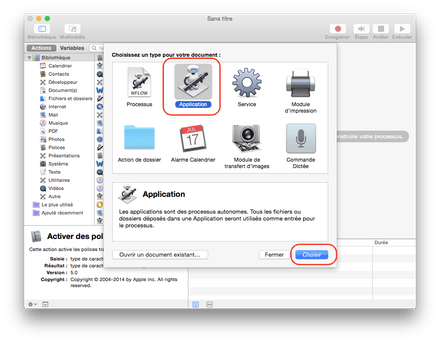
3- Dans la colonne de gauche, choisir "Utilitaires" puis double cliquer sur "Exécuter un script Shell":
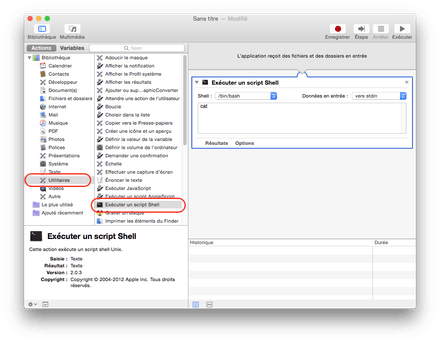
4- Dans la partie droite, indiquer "Shell = /bin/sh"
5- Remplacer "cat" par notre script amputé de la première ligne:
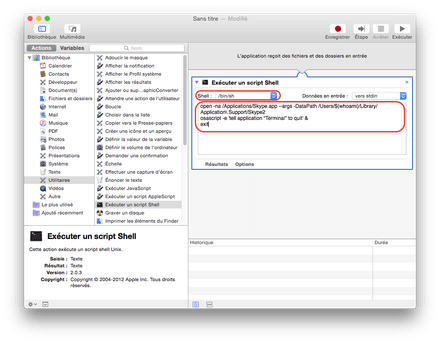
6- Dans la barre de menu d'Automator, ouvrir le menu "Fichier -> Enregistrer", donner un nom à notre application (Skype2 par exemple), choisir l'emplacement où le fichier doit être sauvegardé (dossier Application par exemple) et cliquer sur "Enregistrer"
7- Refermer Automator
8- Ouvrir le dossier choisi pour ranger notre nouvelle application et faire glisser l'icône de notre application dans le Dock
9- Faire un clic-droit sur l'icône du Dock afin d'activer "Options -> Ouvrir avec la session"
10- Penser à désactiver le démarrage automatique de l'ancien script skype2.command
Ritchi
Alors voici comment transformer notre script en application.
1- Lancer Automator situé dans le dossier Applications
2- Automator demande ce qu'on veut faire: cliquer sur "Application" et cliquer sur le bouton "Choisir"
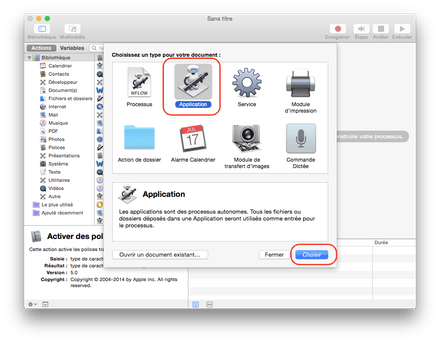
3- Dans la colonne de gauche, choisir "Utilitaires" puis double cliquer sur "Exécuter un script Shell":
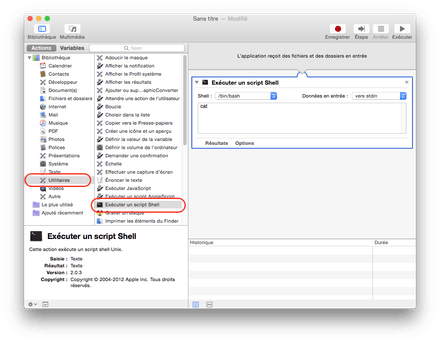
4- Dans la partie droite, indiquer "Shell = /bin/sh"
5- Remplacer "cat" par notre script amputé de la première ligne:
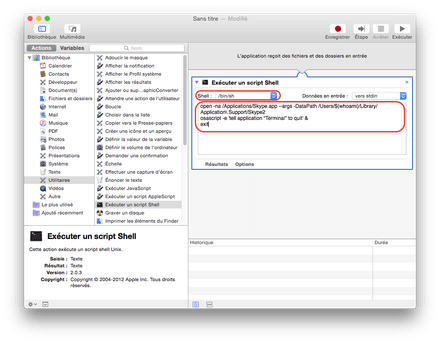
6- Dans la barre de menu d'Automator, ouvrir le menu "Fichier -> Enregistrer", donner un nom à notre application (Skype2 par exemple), choisir l'emplacement où le fichier doit être sauvegardé (dossier Application par exemple) et cliquer sur "Enregistrer"
7- Refermer Automator
8- Ouvrir le dossier choisi pour ranger notre nouvelle application et faire glisser l'icône de notre application dans le Dock
9- Faire un clic-droit sur l'icône du Dock afin d'activer "Options -> Ouvrir avec la session"
10- Penser à désactiver le démarrage automatique de l'ancien script skype2.command
Ritchi

J'ai tout fait bien ! j'ai mon Skype2.app dans les appli's ;
j'obtiens dans la barre du Dock le symbole « Automator Skype2 »
Quand je clic dessus j'obtiens bien l'icône Skype -correspondant à Skype2-
Mais est il normal d'avoir dans le Dock à la fois "automator Skype2" et « Skype2 » ?
En tout cas belle leçon d'Automator que je n'avais jamais osé approcher ; c'est une mine d'or que ce module ! mais réservé aux pros......
Un grand merci
Laurent
j'obtiens dans la barre du Dock le symbole « Automator Skype2 »
Quand je clic dessus j'obtiens bien l'icône Skype -correspondant à Skype2-
Mais est il normal d'avoir dans le Dock à la fois "automator Skype2" et « Skype2 » ?
En tout cas belle leçon d'Automator que je n'avais jamais osé approcher ; c'est une mine d'or que ce module ! mais réservé aux pros......
Un grand merci
Laurent

Bravo et merci, Ritchi !
Profiler31, tes soucis viennent du fait que tu as dû cliquer sur le bouton rouge Enregistrer en haut à droite : c'est ça qui lance Observer mes actions et qui te met la pagaille.
Tu n'as plus qu'à revenir dans la fenêtre dont tu as mis une copie d'écran, cliquer sur la petite croix en haut à droite de Observer mes actions :
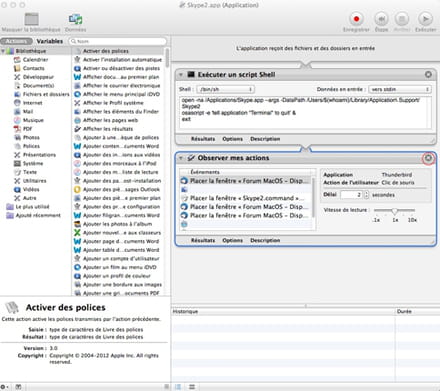
et ensuite Menu Fichier => Enregistrer.
Au final ça ne fait pas de différence avec le résultat obtenu par le simple fichier .command glissé dans le Dock, n'est-ce pas ?
Mais est il normal d'avoir dans le Dock à la fois "automator Skype2" et « Skype2 » ?
Oui, normal et incontournable, car l'icône Automator Skype2 est celle de l'appli qui lance Skype2 ... et la 2ème icône de Skype correspond à cette 2ème instance. Quand tu fermes cette dernière, il ne reste plus que l'icône Automator Skype2 dans le Dock.
Pour une meilleure lisibilité, je te conseille de changer l'image de l'appli pour que ce ne soit plus celle d'Automator : récupère par exemple une autre icône de Skype sur le web.
Voilà. Une fois que tu auras fait cela, tu pourras mettre le post en Résolu car je ne crois pas qu'on puisse faire mieux. ;-)
Profiler31, tes soucis viennent du fait que tu as dû cliquer sur le bouton rouge Enregistrer en haut à droite : c'est ça qui lance Observer mes actions et qui te met la pagaille.
Tu n'as plus qu'à revenir dans la fenêtre dont tu as mis une copie d'écran, cliquer sur la petite croix en haut à droite de Observer mes actions :
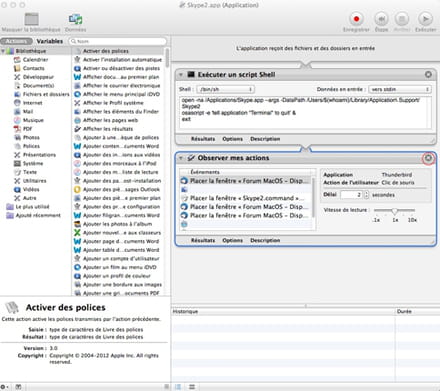
et ensuite Menu Fichier => Enregistrer.
Au final ça ne fait pas de différence avec le résultat obtenu par le simple fichier .command glissé dans le Dock, n'est-ce pas ?
Mais est il normal d'avoir dans le Dock à la fois "automator Skype2" et « Skype2 » ?
Oui, normal et incontournable, car l'icône Automator Skype2 est celle de l'appli qui lance Skype2 ... et la 2ème icône de Skype correspond à cette 2ème instance. Quand tu fermes cette dernière, il ne reste plus que l'icône Automator Skype2 dans le Dock.
Pour une meilleure lisibilité, je te conseille de changer l'image de l'appli pour que ce ne soit plus celle d'Automator : récupère par exemple une autre icône de Skype sur le web.
Voilà. Une fois que tu auras fait cela, tu pourras mettre le post en Résolu car je ne crois pas qu'on puisse faire mieux. ;-)

Bonsoir (chez toi je pense) Annie
Merci pour ce complément d'information ; c'est corrigé.
Un dernier point toutefois avant la finale.
J'ai changé le logo de mon appli dans « applications » ; j'ai le logo officiel actuel pour mon instance n°1 et un logo spécifique pour mon instance n° 2.
Comment se fait-il que dans ma barre du Dock, ce soit le même logo actuel qui apparaisse tant pour la n° 1 que la n° 2 ?
A bientôt
--
Merci pour ce complément d'information ; c'est corrigé.
Un dernier point toutefois avant la finale.
J'ai changé le logo de mon appli dans « applications » ; j'ai le logo officiel actuel pour mon instance n°1 et un logo spécifique pour mon instance n° 2.
Comment se fait-il que dans ma barre du Dock, ce soit le même logo actuel qui apparaisse tant pour la n° 1 que la n° 2 ?
A bientôt
--

